Halo Sobat FreeZone, Kali ini admin akan membahas apa itu Google form dan bagaimana cara menggunakannya. Google Form Adalah salah satu layanan dari Google untuk membuat formulir online yang dapat anda gunakan untuk mendata data pelanggan, survey dan tanya jawab. Penggunaan Google form di era sekarang sudah sering kita jumpai, contohnya saja pada saat pengisian formulir pendaftaran, konfirmasi kehadiran pada suatu acara, menjawab pertanyaan dan lain sebagainya.
Penggunaan Google Form sangat memudahkan kita dalam melakukan sebuah survey atau pendataan karena kita tidak perlu repot-repot dalam mencetak sebuah formulir ataupun pendataan yang kemudian disebarkan ke semua orang. Dengan google form, kita hanya perlu membagikan link formulir online yang langsung dapat di akses dan diisi oleh peserta secara langsung dan hasilnya pun dapat dilihat secara realtime.
Cara Menggunakan Google Form
Untuk menggunakan Google Form, anda hanya cukup memiliki akun Google. Kemudian klik link ini atau ketikan Google Form pada pencarian google. Berikut tampilan halaman utama Google Form:
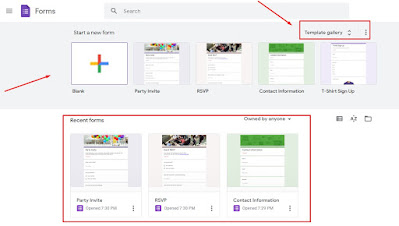 |
| Halaman Utama Google Form |
Pada Tampilan di atas Ketika kita ingin membuat Formulir, kita dapat memilih template formulir yang sudah tersedia, atau kita dapat membuat formulir sendiri dengan memilih pilihan Blank. Berikut Contoh Formulir dengan pilihan Blank:
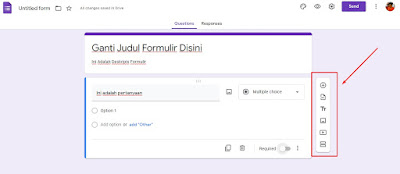 |
| Formulir Template Blank |
Pada pilihan Template Blank, kita akan membuat Formulir dengan keinginan kita sendiri, mulai dari pertanyaan dan penginputan data. Untuk menambah pertanyaan, gambar, video dan inputan lainnya, dapat dilakukan pada pilihan menu disebelah kanan formulir seperti contoh diatas.
Bedanya dengan Formulir dengan pilihan template tertentu adalah format formulir sudah terisi dan kita hanya perlu untuk merubah formulir sesuai keinginan, kita ambil contoh saja formulir dengan template Informasi Kontak seperti dibawah ini
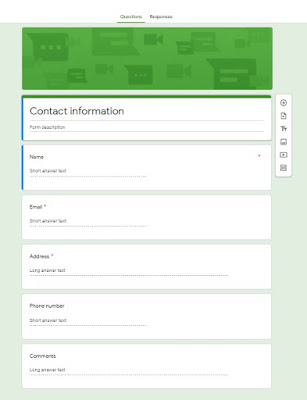 |
| Contact Informasi Template |
Pada template informasi kontak, beberapa File inputan sudah terbuat jadi kita hanya perlu menambah atau menghapus file inputan yang tidak kita gunakan. Jadi bagi kalian yang hanya ingin mendata informasi kontak karyawan atau peserta kalian dapat menggunakan template Contact Informasi.
Bagaimana Cara Mengirimkan Formulir Kepada Peserta?
Untuk mengirim formulir kepada para peserta, dapat dilakukan dengan menekan tombol Send. Namun pastikan terlebih dahulu bahwa formulir sudah sesuai dan siap untuk di kirim ke peserta. Untuk mengirimkan formulir terdapat du acara yaitu dengan mengirim langsung ke email peserta, atau memberikan link formulir tersebut kepada peserta.
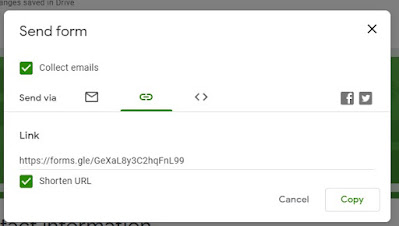 |
| Kirim formulir dengan link |
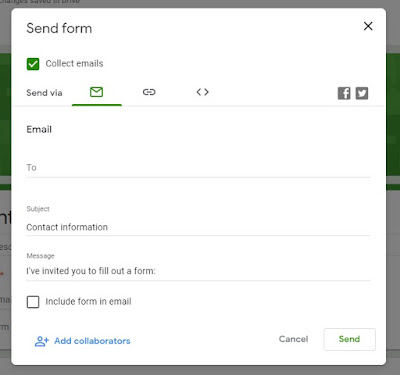 |
| Kirim formulir langsung ke Email Peserta |
Bagaimana melihat formulir yang telah di Isi oleh peserta?
Untuk melihat respon dari peserta yang telah mengisi formulir adalah dengan cara masuk ke Google Form, kemudian klik Formulir yang telah dibuat dan pilih menu responses akan ada notifikasi berapa orang yang telah mengisi formulir dan grafik pengisian formulir akan terlihat di menu ini.
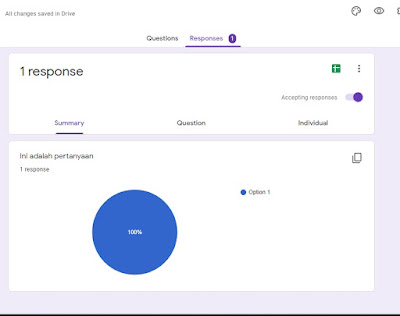 |
| Data Peserta yang telah mengisi formulir |











